Uno dei problemi che deve affrontare chi pubblica video su una qualsiasi piattaforma è quello del commento musicale che non può essere commerciale e soggetto a copyright. Quando si ha la necessità di aggiungere una musica di sottofondo a un filmato che poi deve andare online ci si deve quindi rivolgere a prodotti esenti da copyright.
In molti fanno come me e utilizzano i moltissimi brani musicali presenti nella Raccolta Audio di Youtube in cui si possono trovare anche Effetti Sonori di ogni genere. Ci sono anche portali che offrono agli utenti musica esente da copyright. Con lo sviluppo della intelligenza artificiale sono però nati dei servizi che ci permettono di creare musica originale, e quindi royalty free, scegliendo genere, mood e strumenti con cui eseguire il brano musicale.
In questo post presenterò uno di questi strumenti online con cui creare musica senza conoscere neppure le note musicali. La musica creata poi potrà essere personalizzata nel volume e nella dissolvenza; inoltre potrà essere direttamente riprodotta contestualmente a un video o a un altro audio di cui costituire il sottofondo musicale.
Lo strumento in oggetto potrà essere usato gratuitamente con alcune restrizioni oppure si potrà sottoscrivere un abbonamento a pagamento. Però anche nella sua versione gratuita offre parecchie funzionalità e personalizzazioni.
Ho pubblicato sul mio Canale Youtube un tutorial per creare musica senza copyright senza conoscerla.
Si apre la pagina di Beatoven.ai e si va in alto a destra su Sign Up. Ci si può loggare con un account Google oppure digitare una email e una password per creare un account sul momento. Si va poi su Sign In.
Si accede immediatamente al nostro account e non occorre la verifica della email. Senza un abbonamento, si usufruirà del Piano Basic in cui l'unico utente potrà creare un numero illimitato di progetti, accedere a tutti i Generi e a tutti i Mood, selezionare gli Strumenti, modificare dinamicamente il Volume e avere 15 minuti di download di musica gratuiti ogni mese. È però richiesto il link di attribuzione a Beatoven.ai.
Con la sottoscrizione di un abbonamento PRO potranno usufruire del sito due utenti, ci saranno 60 minuti di download di musica ogni mese e non sarà richiesta attribuzione. Il costo di un piano PRO è di 20$ al mese.
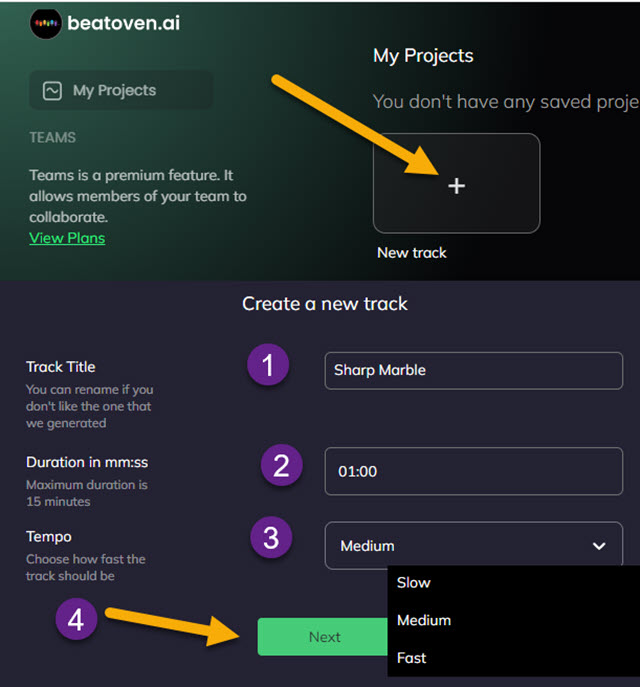
Dopo il login a Beatoven si va sul pulsante del Più in My Project -> New Track. Nella schermata successiva si può modificare il titolo del brano, impostare la durata, ricordandosi dei 15 minuti mensili, e scegliere il Tempo tra Slow (Lento), Medium (Medio) e Fast (Veloce). Si va su Next per passare alla schermata successiva.
Il prossimo passaggio servirà per scegliere il genere della musica che andremo a creare con la AI.

I generi musicali disponibili sono Indian, Pop, Ambient, Indie, Rnb, Cinematic, HipHop e Electronic.
Cliccando su una miniatura si riprodurrà il brano musicale che potrà essere messo in pausa andando sull'apposito pulsante. Cliccando su un'altra miniatura si riprodurrà la musica corrispondente. Si va su Apply dopo la selezione.

Nella schermata successiva ci sono 16 possibili scelte emozionali per selezionare il Mood del brano musicale.
Cliccando su una miniatura si riprodurrà il brano con il Mood selezionato. Le tipologie di emozioni disponibili sono le seguenti: Sad (Triste), Calm (Calmo), Motivational (Motivazionale), Happy (Felice), Scary (Spaventoso), Cheerful (Allegro), Angry (Arrabbiato), Triumphant (Trionfante), Relaxing (Rilassante), Depressing (Deprimente), Dreamy (Sognante), Inspirational (Ispiratore), Energetic (Energico), Joyful (Gioioso), Tense (Teso), Fearful (Pauroso). Dopo la selezione si va su Apply.

Visualizzeremo l'andamento in percentuale della creazione della musica. Quando il processo è terminato, ci sarà mostrato il brano musicale in una Timeline con al centro un'area in cui aggiungere un video o un podcast.
Questa funzionalità è utile se il brano creato servirà come sottofondo musicale di un filmato o di un podcast.
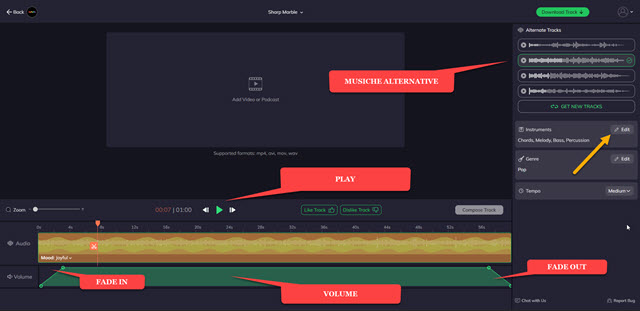
In alto a destra, oltre al brano riproducibile presente in Timeline, potremo riprodurre e selezionare altri tre brani alternativi. Per cambiare Genere e Tempo dovremo reimpostare tutto il progetto mentre è possibile editare gli strumenti. In basso verrà mostrato l'andamento del volume con una dissolvenza in entrata e una dissolvenza in uscita. Cliccando sulla retta del volume si potranno aggiungere altri punti per diminuirlo o aumentarlo.
Si potranno editare gli strumenti andando sulla icona della matita su Edit, accanto a Instruments.

Ci verranno mostrati gli strumenti usati per la creazione della musica. Nel caso del mio test sono Chords (Accordi), Melody (Melodia), Bass (Basso) e Percussion (Percussione). Cliccando sul Play di ogni miniatura potremo ascoltare il contributo dato alla musica dallo strumento selezionato. Deselezionando una o più miniature, potremo quindi escludere tali contributi. Si va poi su Apply Changes per applicare le modifiche.
Si va invece sulla crocetta in alto a destra per chiudere la finestra. Se si carica un file audio o un file video nell'area centrale si riprodurranno in contemporanea. I formati supportati sono MP4, AVI, MOV e WAV.

Il file si potrà caricare con il trascinamento con il mouse o cliccando per poi selezionarlo da Esplora File.
La durata della musica sarà adattata alla lunghezza del file caricato. In ogni caso si potranno scaricare solo file audio e non file video. Potremo però agire sul volume per adattare il sottofondo musicale al video a cui applicarlo.
Si clicca su Download Track, si seleziona il formato WAV o MP3 e si va su Download per scaricare il file della musica creata con la AI senza copyright, royalty free e personalizzata nel genere e nel mood. In conclusione consiglio di non aggiungere audio perché il mixaggio non è ottimale. Per tale scopo è meglio usare Audacity.



Nessun commento :
Posta un commento
Non inserire link cliccabili altrimenti il commento verrà eliminato. Metti la spunta a Inviami notifiche per essere avvertito via email di nuovi commenti.
Info sulla Privacy